万兴喵影:轻松学会视频剪切技巧
作者:佚名 来源:未知 时间:2024-11-13
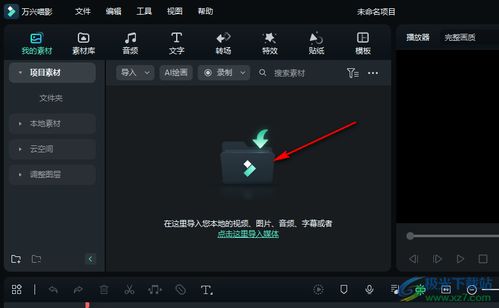
在数字化时代,视频编辑已成为许多人日常生活和工作中不可或缺的一部分。无论是制作个人Vlog、企业宣传片,还是剪辑电影片段,一款功能强大且易于上手的视频编辑软件显得尤为重要。万兴喵影(Wondershare Filmora)作为一款备受欢迎的视频编辑工具,凭借其丰富的功能和简洁的操作界面,赢得了众多用户的青睐。本文将详细介绍如何使用万兴喵影进行视频剪切,从基础操作到高级技巧,全方位解析,帮助用户轻松掌握视频剪切技能。

一、基础操作:导入与放置视频
首先,启动万兴喵影软件,进入项目工作区。在界面左上角找到并点击“导入素材”按钮,从电脑中选择你想要编辑的视频文件。导入后,将视频文件拖拽至时间线上,即可开始视频编辑。

二、剪切视频开头或结尾
1. 悬停与剪切:
如果你需要从视频的开头或结尾进行剪切,将鼠标悬停在时间轴中视频片段的左边缘或右边缘上,直到出现裁剪工具图标。点击并向前或向后拖动剪辑的边缘,以剪掉不需要的部分。
2. 使用剪刀图标:
另一种方法是,将鼠标悬停在视频片段的边缘,然后点击播放指针上的剪刀图标。这样,视频的两端将被标记为待删除部分,随后右键点击这些部分并选择“删除”即可。
三、剪切视频中间部分
1. 定位与分割:
如果需要剪切视频中间的某个部分,首先将播放指针拖动到不需要部分的起点,点击剪刀图标进行分割。接着,将播放指针拖到不需要部分的末尾,再次点击剪刀图标进行第二次分割。
2. 删除中间部分:
分割后,中间部分将成为一个独立的片段。右键点击这个片段,选择“删除”即可。
四、精确裁剪与调整
1. 进入裁剪模式:
选中时间线上的视频片段,点击视频预览窗口右侧的“裁剪”图标。此时,视频预览窗口周围会出现可调节的边框,表示已进入裁剪模式。
2. 调整裁剪框:
用鼠标拖动边框,可以自由地调整画面的显示范围。向上拖动减少底部画面,向左拖动则去掉右边的画面,以此类推。
3. 锁定宽高比:
如果需要保持视频的原始宽高比不变,确保裁剪工具栏中的“锁定比例”选项处于勾选状态。这样在调整一侧边框时,另一侧会自动等比例变化,避免画面变形。
4. 精确数值调整:
对于需要精确到像素级别的裁剪,可以使用裁剪工具栏中的数值输入框,直接输入宽度和高度的具体数值来进行微调。
五、使用快速剪辑工具
万兴喵影的快速剪辑工具适用于处理手机和运动相机拍摄的视频,支持MOV、MP4和MTS等格式。以下是使用快速剪辑工具进行视频剪切的步骤:
1. 导入视频:
打开万兴喵影,点击“导入”,选择“使用无损剪切工具导入”。在编辑面板的“剪切”模块中,点击“加载文件”,从弹窗中选择要导入的视频文件,一次只可导入一个视频。
2. 截取视频片段:
拖动播放光标到需要剪切的位置,点击以设置剪切起点。同样地,拖动光标到剪切终点并点击。或者,直接拖动左右两边的蓝框来截取视频片段。
3. 预览与输出:
完成剪切后,点击“输出”,选择剪切分割完毕的视频片段文件保存路径。一般默认保存路径是C:\Users\admin\Documents\Wondershare Filmora 9\User Media\LosslessPath。
六、高级技巧:场景检测与分割
如果视频片段包含多个单独的场景或不同的镜头,可以使用万兴喵影的“场景检测”工具将其拆分为单独的片段。
1. 场景检测:
右键单击媒体库中的视频文件,选择“场景检测”。在“场景检测”窗口中,点击“检测”。视频将根据检测到的场景之间的过渡被分割为几个片段。
2. 应用与添加:
单击“应用”按钮,被分离的视频片段将会自动添加到时间轴。这样,你可以更方便地对每个场景进行单独的编辑和剪切。
七、视频合并与导出
在剪切视频的过程中,有时需要将多个视频片段合并成一个完整的视频。万兴喵影提供了视频合并功能,以下是操作步骤:
1. 加载视频文件:
在合并编辑面板中,点击“加载文件”,从弹窗中选择要导入的视频文件。一次可导入多个视频。
2. 调整顺序:
在编辑面板的左边菜单中,点击选中的视频片段,然后拖拽至所需次序。
3. 导出视频:
完成合并后,单击“输出”,选择合适的输出格式、分辨率及质量设置。万兴喵影支持多种格式输出,确保视频可以在不同的平台流畅播放。
八、优化与提升
1. 考虑展示平台:
在裁剪前,考虑视频的最终展示平台(如抖音、B站等),根据平台的推荐尺寸进行裁剪,可以提高视频的观看体验。
2. 创造独特视觉效果:
利用裁剪功能不仅能够去除多余部分,还可以创造独特的视觉效果。比如,通过非对称裁剪增加视频的动态感。
3. 不断尝试与调整:
不断尝试不同的裁剪方案,找到最能突出视频主题的方式。通过反复预览和调整,确保最终的裁剪效果符合预期。
结语
掌握万兴喵影的视频剪切功能,不仅能够提升视频编辑效率,还能让你的作品更加专业和吸引人。无论是基础操作还是高级技巧,万兴喵影都提供了丰富的功能和简洁的操作界面,让视频剪切变得轻松易行。希望本文的介绍能够帮助你更好地使用万兴喵影进行视频编辑,创作出更多优秀的视频作品。
- 上一篇: 后宫三千:橙光游戏绝密攻略秘籍
- 下一篇: 微信空白昵称设置技巧:打造个性神秘感!
































